Amazonのセールで片手キーボードを購入しました。これ使ってみると結構便利で使い勝手も抜群に良いと感じました。
片手キーボードを買うに至った経緯
実はタブメイトというクリスタの左手用デバイスを購入して使っていたのですが、壊れたというかボタン押してもなかなか起動してくれなくなってしまいました。そんなこともあり片手キーボードが安かったので乗り換え。以前見たものだと5000円~と、ちょっと高いな~と感じていたのですが2000円くらいの安いものがあったので購入。
使ってみて、やはり普段慣れているキーボードの方が落ち着くと感じています。普通のキーボードだと幅取るしペンタブの横に置くにはちょうどいい大きさです。
片手キーボードはとっても便利
ボクが買ったのは、FELiCON 片手キーボード K109というもので2700円(2018年2月)ほどで買えます。セールだと2000円くらいでした。
有線でつながっているので接続や操作もスムーズ、サイズ感もちょうどいい、指のフィットがさすがキーボードと使い始めてかなり好印象です。一つ不満点を上げるならゲーミングキーボードならではのキラキラしているライトがちょっと目障りw
キー設定ができる

このFELiCON 片手キーボード K109なんですが、アプリケーションをインストールすることで自分好みのキーを割り振ることができるんです。
以下のリンクに飛びK109_Gaming_Keyboard_Setup_v1.0を選択することでダウンロードすることができます。中国製品なので海外サイトに飛びます。
ボクはよく使うペンや筆といったものをそれぞれ設定したり、ブラシサイズ変更できるようにしたり、タブメイトキーボードバージョンみたいな使い方をしています。
僕が設定したキー割り振り

僕はこんな感じで片手キーボードを割り振って現在使っています。Control+Zの戻るなどオーソドックスな手癖ショートカットキーを残しながら、後はツールをそれぞれ割り振っている感じです。使用しながら自分が使いやすいようにアップグレードしていこうかなと思います。
タブメイトはクリスタと連動してすぐに使えて、キーの割り振りもすごく簡単という強みがありますが、片手キーボードもカスタマイズ性で言えばなかなか良いです。普段キーボードで操作している人も多いと思うので、ショートカットなどもすんなり覚えやすいという点も利点かなと思いますね。
反応しなくなったら半角英数字に
片手キーボードなんですが海外仕様なためか、クリスタのストーリーエディタを開いて作業するとショートカットではなく文字入力されてしまうということが発生しました。ひらがな入力になっていると起こることのようで、半角英数字にすることで直すことができます。
これがちょっと手間で面倒だなと思う点ではあります。
登録パターンや同時押しのキー当てのやり方
platypusさんから登録パターンや同時押しは可能なのかというコメントをいただきました。
まずはCtrl+Zのような同時押しですが以下の画像のように登録可能です。

登録パターンはProfile1,2,3と全部で3つ登録することができます。

登録パターンの切り替えですが、K109のソフトを起動して任意のProfileを選びOKを押すと切り替えられます。今回はProfile3を選びOKを選んでみました。

といったように登録パターンは3つ登録することができ切り替え可能、同時押しのキー当ては可能でした。

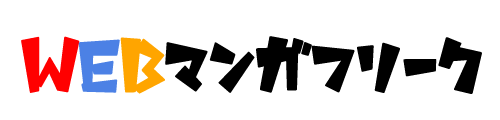











どうも、ぷ~ちんです。
タブメイトがすぐ悪くなってしまいショックでした。片手キーボードに乗り換えて使っていますがいい感じです。他にもNintendo SwitchのJoy-Conとかゲーム機のコントローラーとか様々なものを使っている人もいますので、自分に合った作画装備を見つけられるといいですね!